Cómo Cambiar La Contraseña En Yahoo
Esta guía técnica te enseñaremos cómo cambiar la contraseña en Yahoo. Ya que muchas personas después del hackeo masivo hecho el año pasado puso en alerta a muchos usuarios que utilizan esta plataforma de correo digital. Esta guía cubrirá los pasos para cambiar la contraseña de correo de Yahoo desde una PC, Android o iPhone.

Cómo cambiar la contraseña en Yahoo desde la PC
Con sólo 4 pasos podrás realizar el ingreso de tu nueva contraseña. Veamos cuales son:
- Paso 1: Abre la página de seguridad de la cuenta Yahoo desde un navegador en tu PC. Luego, escribe tu ID de correo electrónico de Yahoo y haz clic en Siguiente.
- Paso 2: En la página siguiente, ingresa tu contraseña y haz clic en Siguiente. Se abrirá la página de Seguridad de tu cuenta.
- Paso 3: En el lado derecho de la página, haz clic en Cambiar contraseña.
- Paso 4: Finalmente, en la página Establecer una nueva contraseña, escribe tu nueva contraseña en el campo Nueva contraseña. Luego, vuelve a escribir la contraseña en el campo Confirmar nueva contraseña y haz clic en
Esto hará que satisfactoriamente modifique tu password y puedas entrar con la nueva, debes tener presente que al realizar esta operación todos tus dispositivos asociados a tu cuenta se cerraran, debes volver a ingresar en cada equipo donde abriste sesión anteriormente.
Este tema esta relacionado con: Cómo Cambiar la Contraseña de Google
Cómo cambiar la contraseña en Yahoo desde Android
Ahora veamos el procedimiento correcto del cambio de password de Yahoo desde los dispositivos con sistemas operativos Android como Tablet y Smartphone.
- Paso 1: Dirígete a la pantalla de tu móvil o tablet y abre la aplicación de Android Yahoo Mail.
- Paso 2: Cuando se abra la App, toca Iniciar sesión con Yahoo. Luego, inicia sesión con tu ID de correo electrónico y contraseña de Yahoo.
- Paso 3: Una vez que la aplicación muestre tus correos electrónicos, en la parte superior izquierda, deberás tocar el ícono de menú (generalmente tus iniciales). Se mostrará un conjunto de opciones.
- Paso 4: Desde las opciones que se muestran, toca Administrar cuentas.
- Paso 5: Luego, debajo de la cuenta de Yahoo que deseas cambiar la contraseña, toca Información de la cuenta.
- Paso 6: Cuando se abra la página de información de la cuenta, deberás tocar el texto que dice Configuración de seguridad. Es posible que debas ingresar el PIN de tu teléfono. Ingrésalo y toca Siguiente.
- Paso 7: Finalmente, en la parte superior derecha de la página SEGURIDAD DE LA CUENTA, deberás toca la frase Cambiar contraseña.
Los pasos para el cambio de contraseña no son tan cortos como los de la PC, pero si son sencillos y fáciles de aplicar.
Cómo cambiar la contraseña en Yahoo Mail desde iPhone
Ahora veamos las indicaciones para los dispositivos móviles con sistema iOS:
- Paso 1: Lo primero que deberás hacer es dirigirte a tu dispositivo iOS y abrir la aplicación Yahoo Mail. Inmediatamente, deberás iniciar sesión con tu ID de correo electrónico y contraseña de Yahoo.
- Paso 2: En la esquina superior izquierda de la aplicación Yahoo, toca el ícono de menú, esto te mostrar un conjunto de opciones.
- Paso 3: Desde las opciones que se muestran frente a ti, toca el texto que dice Administrar cuentas.
- Paso 4: Inmediatamente, debajo de la cuenta de Yahoo Mail para cambiar la contraseña, deberás tocar la frase Administrar información.
También te puede interesar: Cómo Eliminar una Cuenta de Outlook en Windows 10.
- Paso 5: Cuando se abra la página de información de tu cuenta, desplázate hacia abajo y toca la opción Configuración de seguridad.
- Paso 6: Finalmente, en la parte superior derecha de la página SEGURIDAD DE LA CUENTA, toca Cambiar contraseña y listo, ya abras cambiado tu password.
Como verás, el cambio de contraseña no es tan pesado y tedioso como pensabas, solo tienes que fijarte bien en estos pasos, después de que lo memorices será fácil para ti. Esperamos que hayas encontrado útil esta guía técnica.

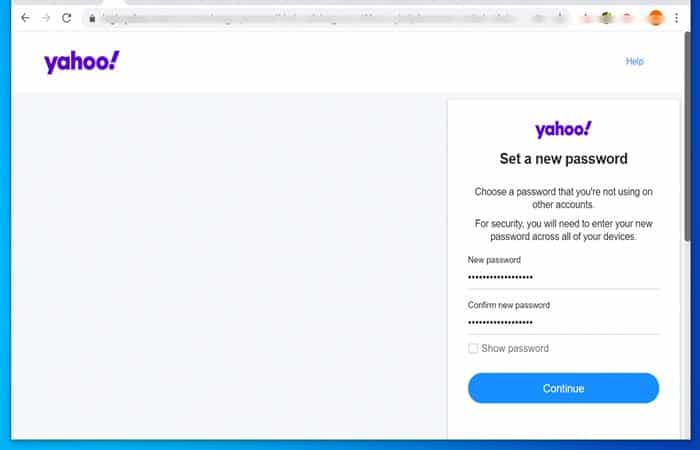
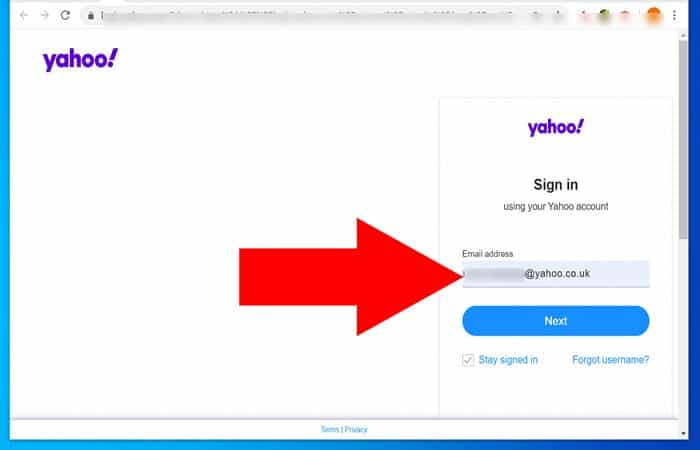
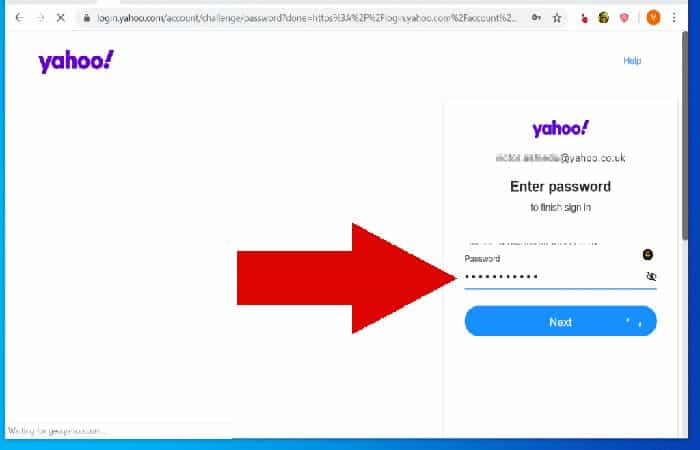
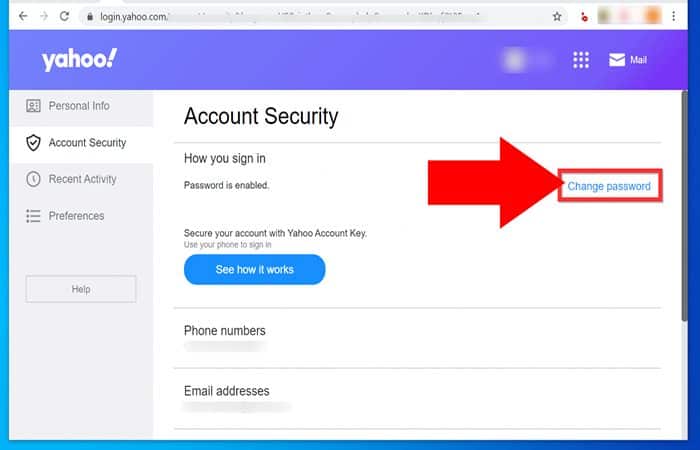
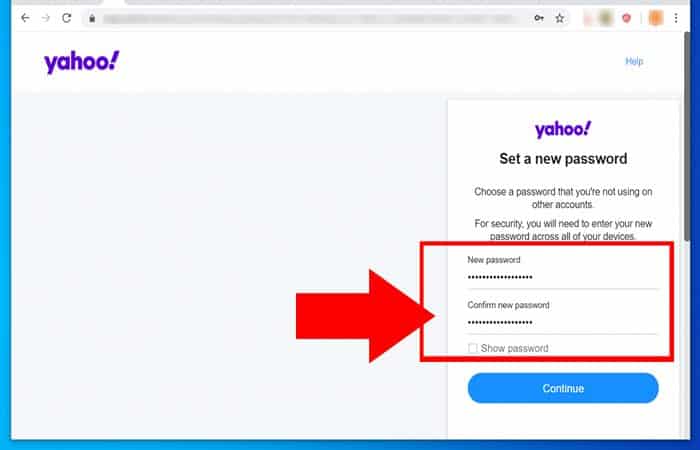
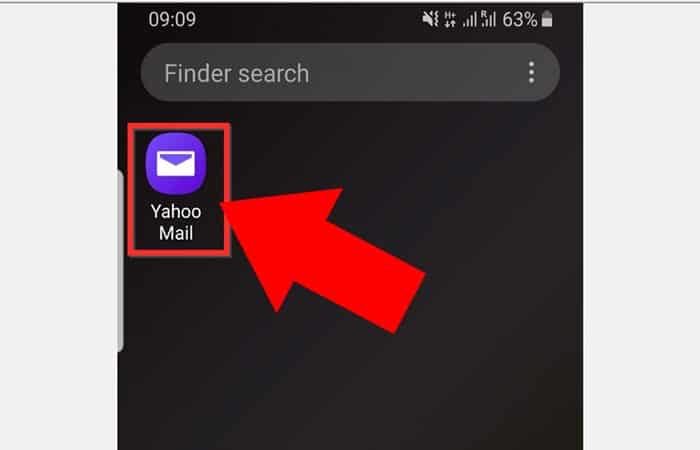
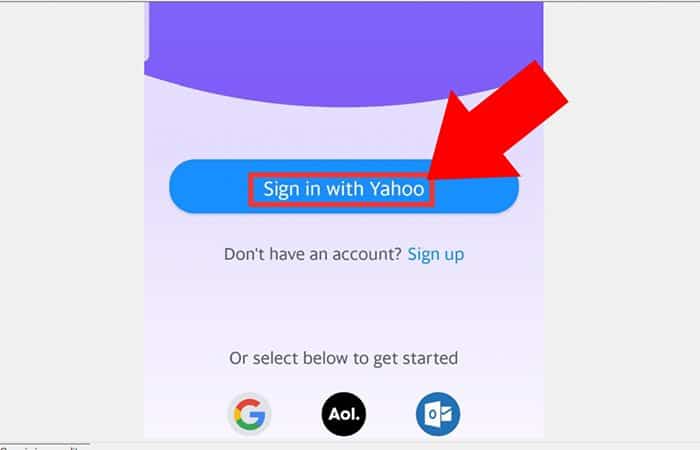
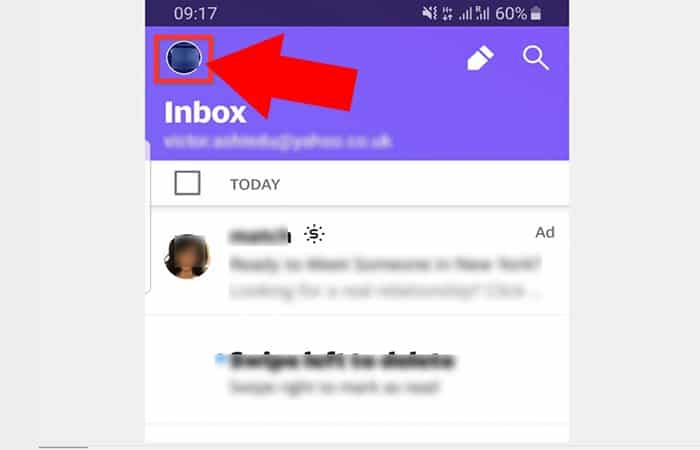
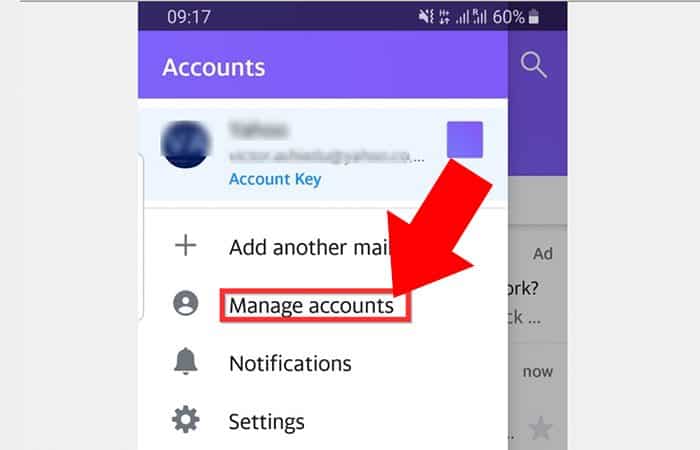
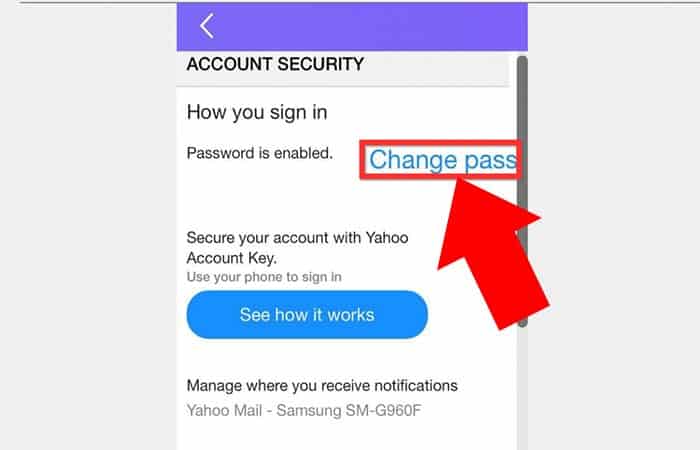
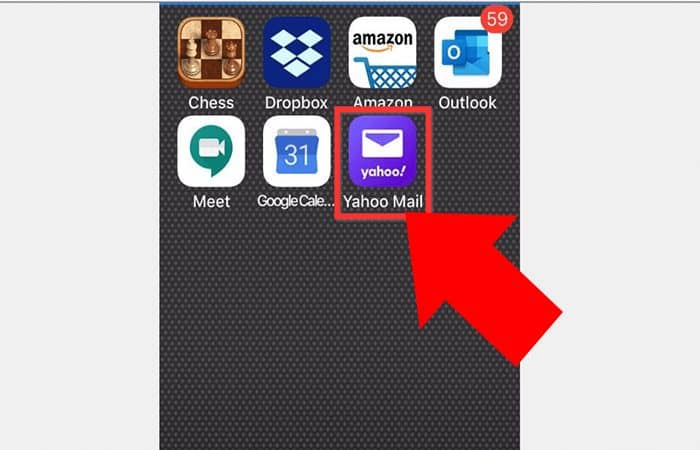
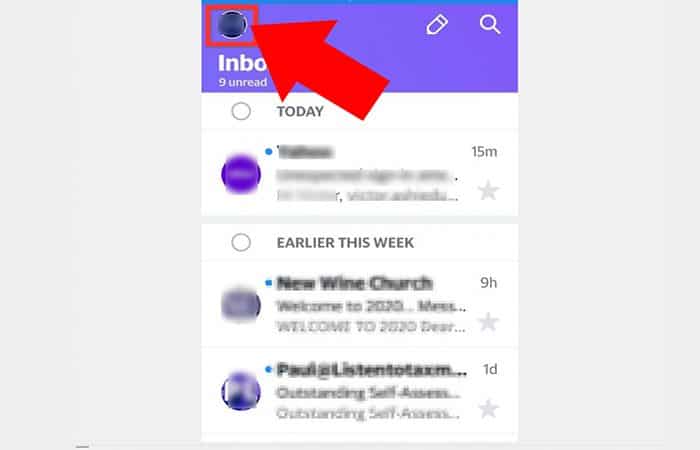
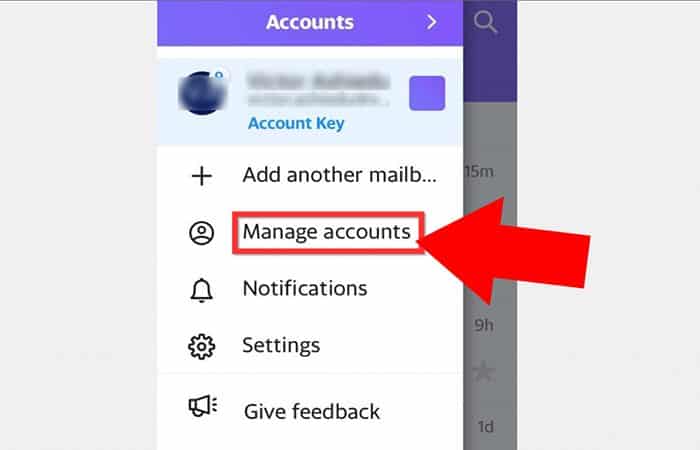
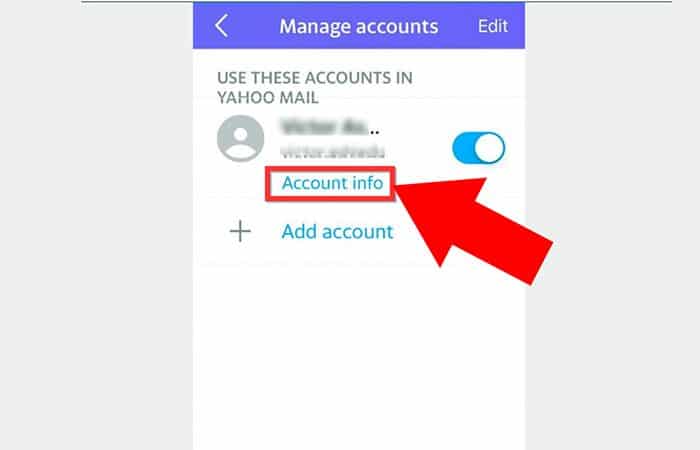
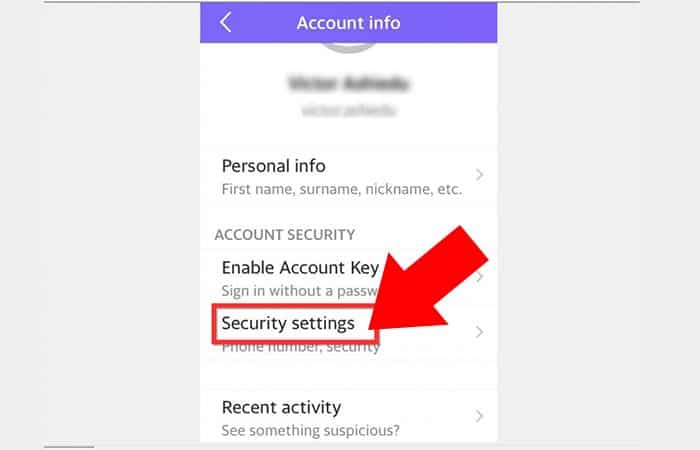
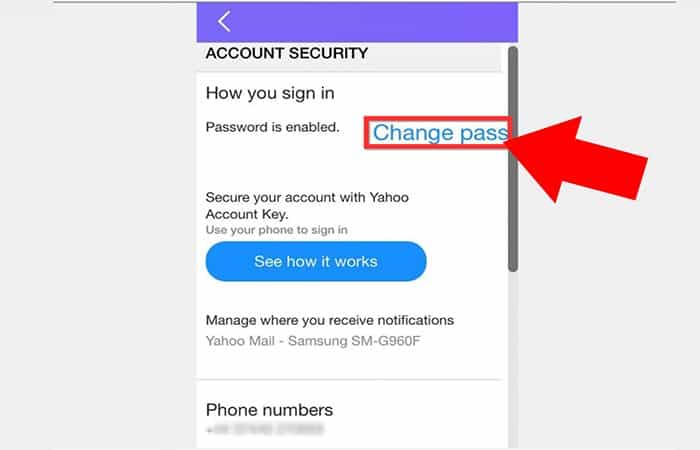
Deja una respuesta